Installation manuelle
Pour installer le ruban Word, nous vous conseillons d’utiliser l’installateur conçu pour cela.
Si vous tenez à réaliser l’installation manuellement, vous trouverez toutes les explications sur cette page.
Pour les modèles Word 2010 et Word 2013 vous devez extraire du fichier .zip que vous allez télécharger, le modèle et le dossier Cartable et les placer ensemble dans un dossier de votre choix.
En effet, pour fonctionner, ces modèles ont besoin des informations et applications contenues dans le dossier Cartable qui accompagne chaque modèle. Ils peuvent aussi être utilisés à partir d’une clé USB.
Voir le tutoriel d’installation
Pour les modèles Word 2007 vous devez extraire du fichier .zip que vous allez télécharger, le modèle et le dossier Cartable et placer le dossier Cartable à la racine du disque C:.
Voir le tutoriel d’installation
Téléchargement manuel des modèles
Nous proposons des modèles pour :
les “Enfants” avec ou sans synthèse vocale.
les “Collégiens” avec ou sans synthèse vocale.
les “Adaptateurs” adultes qui adaptent. Ces versions contiennent tous les outils : tous les outils des modèles “Enfant”, plus les outils des modèles “Collège”, plus d’autres outils spécifiques.
Enfant, avec synthèse vocale
Un modèle “Enfant” pour Word 2010 avec synthèse vocale : Télécharger le modèle.
Un modèle “Enfant” pour Word 2013-2016 avec synthèse vocale : Télécharger le modèle.
Enfant, sans synthèse vocale
Un modèle “Enfant” pour Word 2007 sans synthèse vocale : Télécharger le modèle.
Un modèle “Enfant” pour Word 2010 sans synthèse vocale : Télécharger le modèle.
Un modèle “Enfant” pour Word 2013-2016 sans synthèse vocale : Télécharger le modèle.
Collège, avec synthèse vocale
Un modèle “Collège” pour Word 2010 avec synthèse vocale : Télécharger le modèle.
Un modèle “Collège” pour Word 2013-2016 avec synthèse vocale : Télécharger le modèle.
Collège, sans synthèse vocale
Un modèle “Collège” pour Word 2007 sans synthèse vocale : Télécharger le modèle.
Un modèle “Collège” pour Word 2010 sans synthèse vocale : Télécharger le modèle.
Un modèle “Collège” pour Word 2013-2016 sans synthèse vocale : Télécharger le modèle.
Adaptateur
Un modèle “Adaptateur” (pour les adultes qui adaptent) pour Word 2007 sans synthèse vocale : Télécharger le modèle.
Un modèle “Adaptateur” (pour les adultes qui adaptent) pour Word 2010 sans synthèse vocale : Télécharger le modèle.
Un modèle “Adaptateur” (pour les adultes qui adaptent) pour Word 2013-2016 sans synthèse vocale : Télécharger le modèle.
Téléchargement manuel des outils Microsoft pour la synthèse vocale
Les versions avec Synthèse Vocale nécessitent l’installation d’une voix de synthèse française.
Il faut installer la plateforme Microsoft Speech et la voix française d’Hortense.
Vous trouverez ces deux fichiers sur le site du Cartable. L’installateur du ruban Word peut les télécharger pour vous.
Il s’agit ici de la version 11 de ces deux fichiers. Si vous aviez installé la plate-forme et la voix d’Hortense avec la version 2014 du ruban Word, vous devez les désinstaller avant d’installer cette nouvelle version.
Pour le moteur de synthèse vocale, il s’agit de la version pour Word 32 bits.
Pour Word 64 bits, voir le site Microsoft et télécharger x64_SpeechPlatformRuntime\SpeechPlatformRuntime.msi
La plate-forme et la voix d’Hortense
Microsoft Speech Engine V11 pour Word 32 bits : Télécharger la plate-forme.
La voix d’Hortense V11 : Télécharger la voix d’Hortense.
D’autres voix pour les modèles avec synthèse vocale
La voix allemande d’Hedda V11 : Télécharger la voix d’Hedda.
La voix anglaise d’Hazel V11 : Télécharger la voix d’Hazel.
La voix espagnole d’Helena V11 : Télécharger la voix d’Helena.
La voix italienne de Lucia V11 : Télécharger la voix de Lucia.